Când porniți televizorul și ecranul rămâne întunecat, este o situație frustrantă. Este ușor să credeți că televizorul este defect și să aveți în vedere costuri de reparație ridicate. Totuși, WebTech360 vine în ajutor cu soluții eficiente pentru a remedia această problemă fără a cheltui sume mari de bani!
>> Ecran TV cu dungi: Cum se rezolvă?

Cazuri comune ale unui ecran întunecat
| Număr |
Caz |
Soluție |
| 1 |
Senzor de lumină activat |
Accesați Setări TV > Economisire energie și dezactivați senzorul de lumină. |
| 2 |
Modul de imagine necorespunzător |
Accesați Setări > Imagine și schimbați modul în Standard. |
| 3 |
Mod economisire energie activat |
Verificați setările de economisire energie și dezactivați-le. |
| 4 |
Sursa video slabă |
Încercați diferite surse video pentru a verifica calitatea acestora. |
1. Cazul 1: Televizor cu senzor de lumină
Funcția senzorului de lumină reglează automat luminozitatea ecranului în funcție de condițiile de iluminare. Dacă ecranul este întunecat în condiții de lumină naturală, este posibil ca senzorul să fie activat. Pentru a maximiza luminozitatea, accesați:
- Setări TV
- Economisire energie
- Dezactivați senzorul de lumină

2. Cazul 2: Datorită modului de imagine pe televizor
Fiecare televizor permite utilizarea diverselor moduri de imagine, dar acest lucru poate afecta luminozitatea ecranului. De exemplu, modul film pe unele televizoare poate face ecranul să pară mai întunecat.
Pentru a remedia aceasta, accesați:
- Setări
- Selectați Imagine
- Alegeți modul Standard

3. Cazul 3: Mod vibrat de economisire a energiei
Modul de economisire a energiei poate întuneca ecranul pentru a reduce consumul. Verificați dacă acest mod este activat și dezactivați-l dacă este necesar.
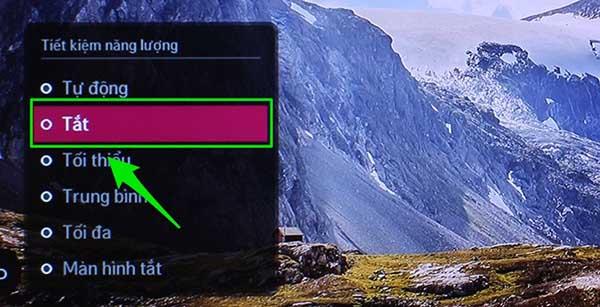
4. Cazul 4: Sursa video nu este luminoasă
Calitatea sursei video poate afecta luminozitatea ecranului. Încearcă să redați conținut din diferite surse, cum ar fi USB, laptop sau streaming online.

Concluzie
Acestea sunt principalele cauze și soluții pentru un ecran TV întunecat. Dacă ați aplicat aceste metode și ecranul rămâne întunecat, este recomandat să contactați un centru de service autorizat sau să apelați la profesioniști pentru reparații.
Vezi mai mult:
>>> Instrucțiuni despre cum se resetează din fabrică Sharp Smart TV 2018
>>> Instrucțiuni detaliate despre modul de resetare din fabrică a televizorului inteligent TCL




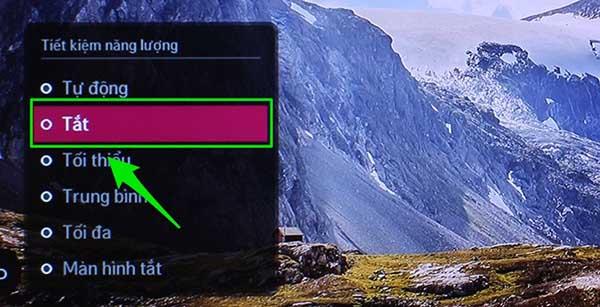
















Elena T. -
Foarte bun articol, dar cred că ar trebui incluse și informații despre întreținerea televizorului pentru a preveni astfel de probleme pe viitor
Lucian C. 87 -
Apetitul meu pentru filme a crescut recent. Așa că am început să mă documentez despre cum să îmi îmbunătățesc televizorul. Acest articol chiar ajută
Viorel P. -
Am avut un televizor foarte întunecat și după ce am aplicat sfaturile tale, s-a îmbunătățit considerabil! Mulțumim
Florin M. -
Ce soluții simple și eficiente! Este exact ce căutam pentru a-mi remedia problema ecranului întunecat. În sfârșit, voi putea să urmăresc meciurile fără probleme!
Marcel T. -
Am avut dubii în legătură cu acest subiect, dar acum sunt convins! O să încerc cât de repede posibil metodele tale
Alexandru S. -
Și eu am avut probleme similare! M-am gândit la schimbarea televizorului, dar poate că voi încerca mai întâi aceste metode. Mulțumesc pentru inspirație
Ema S. -
Îți mulțumesc mult! Am avut această problemă de mult timp și acum știu cum să îmi rezolv ecranul întunecat. Foarte apreciate, informațiile tale!
Andrei Popescu -
Wow, mulțumesc pentru aceste instrucțiuni! Am avut o problemă cu televizorul meu și nu știam ce să fac. Acum, cred că voi putea să-l repar
Bianca RM -
Există vreo aplicație care m-ar putea ajuta să îmi setez televizorul mai bine? Aș dori niște sugestii, vă rog!
Alin Vasile -
Am întâmpinat această problemă recent și am încercat câteva trucuri, dar nu au funcționat. Oare ai și alte sugestii? Poate un tutorial video ar fi utile
Adrian I. -
Este bine de știut că nu sunt singurul cu aceste probleme! Apreciez că ai făcut un articol atât de informativ
Ana V. -
Mereu am crezut că este mai bine să cumpăr un televizor nou, dar mă bucur că am citit articolul tău! O să încerc soluțiile tale înainte de a face o achiziție.
Filip S. -
Chiar am avut nevoie de asta! Am vrut să renunț la televizor, dar mulțumită ție, voi încerca să îl repar. Ecran mai luminos, aici vin!
Carmen L. -
Articol excelent! Ai putea include și ce setări sunt cele mai bune pentru filme versus jocuri video? Aș dori să aflu mai multe
Roxana G. -
Doar ce am citit articolul tău! Ar trebui să fac și eu câteva ajustări... chiar am fost dezamăgită de culorile televizorului meu
Diana N. -
Îmi place că ai inclus și explicații despre setările televizoarelor! Ecranul meu era atât de întunecat încât credeam că e defect.
Oana G. -
Uimitor! Chiar am simțit că mi se îmbunătățește experiența de vizionare. Nu credeam că pot rezolva atât de repede problemele
Ionel C. -
Articol foarte util! Mi-ar plăcea să văd și alte tipsuri despre îmbunătățirea calității viziunii pe televizor. Oare poți scrie un alt articol pe această temă
Cătălina Radu -
Sunt atât de încântată că am găsit acest articol. Ajută foarte mult, mai ales că am un televizor vechi. Aș dori să știu mai multe despre ajustările de luminozitate
Răzvan D. -
Felicitări pentru articol! Chiar avea nevoie să aflu cum să îmbunătățesc calitatea imaginii. Ti-ai dat seama cât de mult stres ne dă ecranul întunecat
Mihail M. -
Asta e ceea ce căutam! Sper că soluțile tale mă vor ajuta să îmi fac televizorul mai vizibil. Postările tale sunt super utile
Simona D. -
Într-adevăr, uneori un ecran întunecat poate strica toată experiența de vizionare. Cred că voi lua măsuri acum. Mulțumesc
Cristian C. -
Încerc să-mi îmbunătățesc calitatea sunetului și imaginii. Acest articol mi-a fost de mare ajutor! Mulțumesc!
Lidia Florentina -
Sunt curioasă dacă aceste metode funcționează la toate tipurile de televizoare. Am un model mai nou și vreau să mă asigur că pot aplica aceste sfaturi.
Vlad C. -
Am încercat să îmi repar ecranul, dar nu am avut succes. Aș dori să știu dacă există și un număr de service recomandat pentru aceste probleme
Iulia M. -
Foarte util acest articol! Fiecare detaliu contează când vine vorba de imagine. Cred că voi lua în considerare și ajustările de contrast
Pavel 1990 -
Ce bine că am găsit asta! Întotdeauna mă întrebam de ce ecranul meu era așa întunecat. O să încerc chiar acum
Maria Ionescu -
Fascinant! Abia aștept să încerc sfaturile tale. Televizorul meu are un ecran atât de întunecat, încât cred că trebuie să-l folosesc ca lampă de veghe.
Raul 76 -
Wow, perfect! După ce am aplicat sfaturile tale, acum pot să-mi vizionez filmele preferate fără probleme! O să recomand acest articol prietenilor